Excel AMORDEGRC-Funktion
Die AMORDEGRC-Funktion gibt die lineare Abschreibung eines Vermögenswerts für jede Buchungsperiode zurück, indem ein Abschreibungskoeffizient basierend auf der Nutzungsdauer des Vermögenswerts angewendet wird.
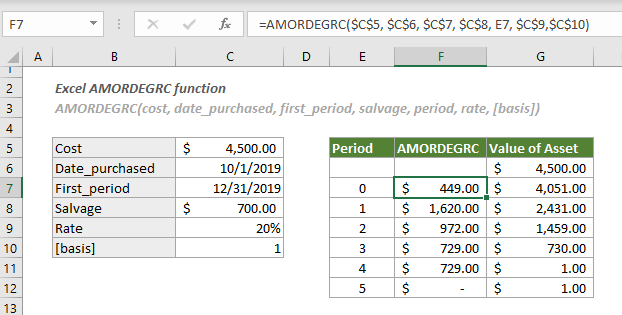
Syntax
AMORDEGRC(Kosten, Kaufdatum, Erste_Periode, Restwert, Periode, Rate, [Basis])
Argumente
| Basis | Datumsystem |
| o oder weggelassen | 360 Tage (NASD-Methode) |
| 1 | Tatsächlich |
| 3 | 365 Tage im Jahr |
| 4 | 360 Tage im Jahr (europäische Methode) |
Anmerkungen
| Nutzungsdauer der Vermögenswerte | Abschreibungskoeffizient |
| Zwischen 3 und 4 Jahren | 1.5 |
| Zwischen 5 und 6 Jahren | 2 |
| Mehr als 6 Jahre | 2.5 |
Zum Beispiel: „Restwert“ < 0, Periode < 0, Rate <= 0, oder [Basis] ist eine andere Zahl als 0, 1, 3 oder 4;
Rückgabewert
Es gibt einen numerischen Wert zurück, der die Abschreibung eines Vermögenswerts in einer bestimmten Buchungsperiode darstellt.
Beispiel
Wie im Screenshot unten gezeigt, enthält die Tabelle links die Details eines Vermögenswerts, und die Tabelle rechts berechnet die Abschreibung und den neuen Wert dieses Vermögenswerts für jede in E7:E12 aufgeführte Buchungsperiode. Sie können wie folgt vorgehen, um dies zu erreichen.
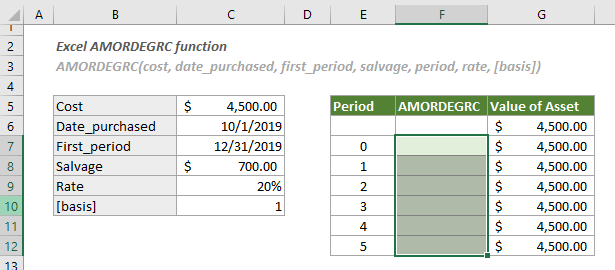
Wählen Sie eine leere Zelle aus (hier wähle ich Zelle F7), kopieren Sie die folgende Formel oder geben Sie sie ein, und drücken Sie die Eingabetaste, um das Ergebnis zu erhalten. Wählen Sie diese Ergebniszelle aus, und ziehen Sie dann ihr AutoFill-Handle nach unten, um die Abschreibungen für andere Buchungsperioden zu erhalten.
=AMORDEGRC($C$5, $C$6, $C$7, $C$8, E7, $C$9,$C$10)
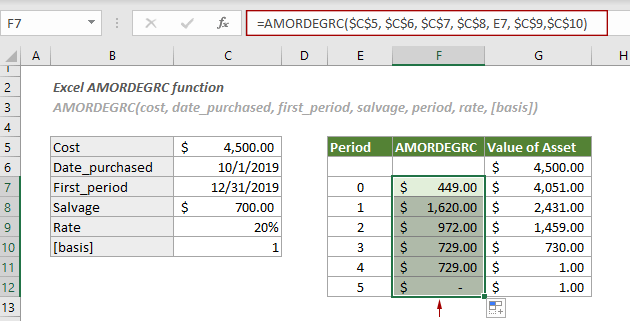
Hinweise:
Verwandte Funktionen
Excel AMORLINC-Funktion
Die AMORLINC-Funktion gibt die lineare Abschreibung eines Vermögenswerts für jede Buchungsperiode zurück.
Die besten Office-Produktivitätstools
Kutools für Excel - Hilft Ihnen, sich von der Masse abzuheben
Kutools für Excel bietet über 300 Funktionen, sodass alles, was Sie benötigen, nur einen Klick entfernt ist...
Office Tab - Aktivieren Sie tabbed Lesen und Bearbeiten in Microsoft Office (inklusive Excel)
- In einer Sekunde zwischen Dutzenden offener Dokumente wechseln!
- Reduziert Hunderte von Mausklicks für Sie jeden Tag, verabschieden Sie sich von der Maushand.
- Steigert Ihre Produktivität um 50 % beim Anzeigen und Bearbeiten mehrerer Dokumente.
- Bringt Effiziente Tabs ins Office (inklusive Excel), genau wie bei Chrome, Edge und Firefox.